Работа с программой

Рисунок. Окно редактирования клавиши
Открыть окно редактирования клавиши можно двойным кликом на нужной вам ячейке,
выбрав пункт Свойства контекстного меню или нажав на кнопку Свойства на панели инструментов.
Существует возможность редактирования сразу нескольких клавиш, для этого необходимо
выделить те клавиши, которые вы хотите редактировать и открыть для них окно редактирова-
ния.
В заголовке окна редактирования будут указаны координаты клавиши или диапазон
координат, если вы редактируете несколько клавиш.
При редактировании нескольких клавиш в окне редактирования заполненными окажутся
только те поля, в которых у всех клавиш были одинаковые данные. Те поля, где данные были разными окажутся пустыми.
Автоповтор клавиши
Флаг Автоповтор клавиши отвечает за то будет ли клавиша клавиатуры повторять посылку
скан-кодов, если ее держать нажатой. Если этот флаг отмечен, то клавиша будте посылать
скан-коды все то время, пока она остается нажатой. В противном случае клавиша пошлет
скан-коды только один раз во время нажатия.
Выбор слоя
В окне редактирования вы можете выбрать слой раскладки, для которого вы хотите задать
данные. Для этого выберите нужный вам слой из списка в левой части окна редактирования.
Вы можете задавать разные данные в разных слоях для одной и той же клавиши.
Функция клавиши
Из списка Функция клавиши вы можете выбрать какую функцию будет выполнять данная клавиша.
Макрос означает, что клавиша будет посылать скан-коды при нажатии и/или отжатии.

В раскладке ячейки переходов на слои изображаются следующим образом.
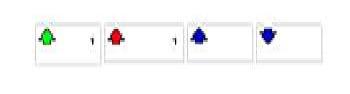
Кроме макроса клавише можно так же задать функцию перехода на слой. Предусмотрены
следующие переходы на слой вверх, вниз, переход на конкретный слой и временный переход
на конкретный слой (пока нажата клавиша перехода).
Зеленая стрелка с цифрой - переход на слой, которому соответствует цифра.
Стрелка вверх красного цвета - временный переход на слой, которому соответствует цифра.
Стрелка синего цвета без цифры - переход на слой вверх или вниз, в зависимости от направления стрелки.
Назначение скан - кодов
Поля При нажатии и При отжатии позволяют задавать последовательности скан-кодов,
посылаемых клавишей клавиатуры при нажатии и отжатии соответственно.
Задать скан-коды для клавиши можно следующим образом:
с помощью клавиши  или пункта контекстного меню Добавить коды нажатия и отжатия откройте окно ввода скан-кодов.
Выберите стандартную клавишу, или введите свою
последовательность скан-кодов. В случае если вы хотите добавить только коды
нажатия(таке коды) или коды отжатия(Ьгеак коды), выберите пункт контекстного меню
Добавить коды нажатия или Добавить коды отжатия соответственно.
или пункта контекстного меню Добавить коды нажатия и отжатия откройте окно ввода скан-кодов.
Выберите стандартную клавишу, или введите свою
последовательность скан-кодов. В случае если вы хотите добавить только коды
нажатия(таке коды) или коды отжатия(Ьгеак коды), выберите пункт контекстного меню
Добавить коды нажатия или Добавить коды отжатия соответственно.
Коды клавиш отображаются в ячейках раскладки в следующем формате:
[+,-] [Обозначение клавиши]
"+" означает нажатие, "-" - отжатие.
Таблицу обозначений клавиш смотрите в Приложении 3 .
Установка звукового сигнала
Поле Звук служит для установки звукового сигнала для клавиши.
Формат записи звукового сигнала: X ; Y ; Z ,где X -это нота, Y - длительность в десятках миллисекунд,
Z - громкость звукового сигнала в процентах (100 - максимум, 0 -минимум). Список нот смотрите в
Приложении 1.
Для задания звукового сигнала клавише необходимо
• С помощью клавиши 23рис перейти к окну редактирования звукового сигнала.
• В появившемся окне вы можете ввести свою последовательность нот или открыть уже готовую последовательность, сохранить и прослушать последовательность нот.
скачать KBEditor
Руководство, как пользоваться программой, прилагается

|




